不知道各位用户朋友在使用Win10系统电脑的时候,电脑老是会自动关机重启,或者是重启关机后又重启,碰到这种问题我们要怎么处理呢?其实不麻烦的,我们只需要关闭系统中的自动重启设置就可以了。今天本站小编就给大家带来了两种关闭win10系统自动重启设置的方法。
方法一
1、win10系统电脑开机之后,鼠标右键点击桌面上的“此电脑”图标,然后选择“属性”。
2、在打开的“控制”页面,选择页面左侧的“高级系统设置”。
3、点击”高级“选项卡,然后点击“启用和故障恢复”栏目下的的“设置”按钮。
4、取消勾选“自动重新启动”项,最后点击“确定”按钮完成设置。
方法二
1、鼠标右键点击桌面左下角的“Windows”按钮,选择”运行“。
2、在打开的“运行”窗口中输入“msconfig”并点击”确定“按钮。
3、在打开的“系统设置”页面中,点击“常规”选项卡,勾选“诊断启动”项,最后点击“确定”按钮,重启电脑。
4、当我们电脑重启之后,再次进入“系统配置”页面。点击”服务“选项卡,勾选下方的“隐藏Windows服务”, 点击“确定”按钮就可以完成了。
这就是本站小编带来的两个解决win10系统自动重启的方法,如果您的电脑也出现这种问题,不妨参照下小编的教程。
更多教程敬请关注本站官网。